常用(yòng)的(de)FTP工(gōng)具有(yǒu)LeapFTP、cuteftp和(hé)FTPfxp三種,它們的(de)使用'(yòng)方法大(dà)同小(xiǎo)異,下(xià)面就(jiù)以為(wèi)LeapFTP例來(lái)講一(yī)下(xià)的(de)FTP的(de)使用(yòng)£方法。
1、最簡單易懂(dǒng)的(de)使用(yòng)方法:
2、詳細使用(yòng)方法:(假設您的(de)域名為(wèi):abc.com,您的(de)FTP用(yòng)戶名則為(wè i):abc)
1.請(qǐng)先下(xià)載并安裝最新 LeapFTP 最新版本。
2. 運行(xíng) LeapFTP,點擊1處(站(zhàn)點->站(zhàn)點管理(lǐ)器(qì)),彈出“站(zhàn)點管理(lǐ)€器(qì)”窗(chuāng)口;在2處選擇“My Servers”項,然後在3處點擊“添加站(zhàn)點”按鈕,在彈 出的(de)窗(chuāng)口4處輸入您喜歡的(de)站(zhàn)點名稱(如(rú):mysite);
3.點擊“确定”後,出現(xiàn)以下(xià)界面。在1處輸入您的(de)站(zhàn)點地(dì)址(如(rú):abc.com),将2處“匿名”前∑的(de)選鈎去(qù)掉,在3處輸入FTP用(yòng)戶名(如(rú):abc),在4處輸入FTP密碼(将保存密碼前的(de)選鈎打上(s←hàng)),點擊5處“應用(yòng)”按鈕;
4.點擊上(shàng)圖 6 處, 切換到(dào)“高(gāo)級”标簽(如(rú)下(xià)圖)。
在1處選中剛建立的(de)站(zhàn)點名稱(mysite),将2處的(d♣e)選鈎去(qù)掉,在3處的(de)“傳送模式”選擇二進制(zhì),點擊4處“應用(yòng)”。
至此您的(de)FTP站(zhàn)點已經建立成功;
5.您可(kě)以點擊上(shàng)圖5處“連接”按鈕,直接進入連接狀态;也(yě)可(kě)以回到(dào)主菜單點擊 “FTP 服務器(qì)”-> “My Serv€ers” ->
“mysite” 進入連接狀态。
6.連接成功後的(de)界面如(rú)下(xià)圖所示。左上(shàng)框為(wèi)本地(dì)目錄,您可(kě)以通(tōn←g)過 1 處的(de)下(xià)拉菜單選擇您要(yào)上(shàng)傳文(wén)件(jiàn)的(de)目錄,選擇後該目錄下(xià)的(de)所有(γyǒu)文(wén)件(jiàn)都(dōu)會(huì)顯示在這(zhè)個(gè)框裡(lǐ)。
選擇您要(yào)上(shà↑ng)傳的(de)文(wén)件(jiàn),并點鼠标“右鏈”->“上(shàng)傳”, 這(zhè)時(shí)在隊列欄裡(lǐ)會(huì)顯示正在上(shàΩng)傳及未上(shàng)傳的(de)文(wén)件(jiàn),
當您的(de)文(wén)件(ji àn)上(shàng)傳成功完成後,在命令欄裡(lǐ)會(huì)出現(xiàn)“傳送完成”的(de)提示,此♦時(shí)在過程目錄欄裡(lǐ)就(jiù)可(kě)以看(kàn)到(dào)您上(shàng)傳的(de)文(wén)件β(jiàn)了(le)。
 掃碼立即溝通(tōng)
掃碼立即溝通(tōng) 公衆号加關注
公衆号加關注